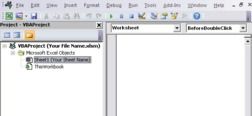Trier une plage Excel sur double-cliquez sur
Lorsque vous distribuez vos rapports Excel à vos clients, il est souvent agréable d'ajouter quelques cloches et de sifflets. Une des améliorations plus faciles à appliquer est la possibilité de trier quand une tête de colonne est double-cliqué. Même si cela peut sembler compliqué, il est relativement facile avec cette macro.
Vous pouvez télécharger un exemple de travail de cette double-clic technique dans Excel.
Comment les œuvres macro
Dans cette macro, vous trouverez d'abord la dernière ligne non vide. Vous utilisez alors que le numéro de ligne pour définir la fourchette cible de lignes que vous voulez trier. Utilisation de la méthode de tri, vous triez les lignes cibles par la colonne doublé cliqué.
Private Sub Worksheet_BeforeDoubleClick (ByVal Target As Range, Cancel As Boolean) 'Étape 1: Déclarez votre VariablesDim LastRow Comme Long'Step 2: Trouver derniers non vides rowLastRow = cellules (Rows.Count, 1) .End (xlUp) .Row' Étape 3: Tri croissant sur columnRows double-cliqué ("6" LastRow) .Sort _Key1: = cellules (6, ActiveCell.Column), _Order1: = Sous xlAscendingEndDans l'étape 1, vous déclarez une variable Entier long appelé LastRow pour contenir le nombre de ligne de la dernière ligne non vide.
Dans l'étape 2, vous capturez la dernière ligne non vide en commençant par la dernière ligne de la feuille de calcul et l'utilisation de la propriété Fin de sauter jusqu'à la première cellule non vide (l'équivalent d'aller à la cellule A1048576 et en appuyant sur Ctrl + Maj + flèche haut).
Notez que vous devez modifier le numéro de colonne dans cette cellule à celui qui est approprié pour votre ensemble de données. Par exemple, si votre table commence à la colonne J, vous devez changer la déclaration à l'étape 2 à cellules (Rows.Count, 10) .End (xlUp) .Row parce que la colonne J est le 10e colonne dans la feuille de calcul.
Dans l'étape 3, vous définissez la plage totale de ligne pour vos données. Gardez à l'esprit que la gamme de lignes doit commencer par la première ligne de données (à l'exclusion des en-têtes) et se termine par la dernière ligne non vide. Dans ce cas, votre ensemble de données démarre sur la ligne 6, de sorte que vous utilisez la méthode de tri sur les lignes (6 ":" LastRow).
L'argument clé indique à Excel qui vont trier. Encore une fois, vous voudrez vous assurer que la gamme vous utilisez commence avec la première ligne de données (à l'exclusion des en-têtes).
Comment utiliser la macro
Pour mettre en œuvre cette macro, vous devez copier et coller dans la fenêtre de code de l'événement Worksheet_BeforeDoubleClick. Placer la macro ici lui permet de fonctionner chaque fois que vous double-cliquez sur la feuille:
Activer Visual Basic Editor en appuyant sur ALT + F11.
Dans la fenêtre Projet, trouver votre projet / nom du classeur et cliquez sur le signe plus à côté de lui pour voir toutes les feuilles.
Cliquez sur la feuille à partir de laquelle vous voulez déclencher le code.
Dans la liste déroulante de l'événement, sélectionnez l'événement BeforeDoubleClick.
Tapez ou collez le code.